windows10系统重装步骤?目前,全球数千万的用户已经用上了Windows 10系统,在此次的“无损升级”中,Win10几乎保留了用户之前的所有文件。那么,当用户想要重装windows10系统怎么做呢?今天,小编就针对这个问题给大家介绍下windows10系统重装步骤教程。
工具/原料
系统版本:Windows10
软件版本:小鱼一键重装系统
windows10系统重装步骤:
1.打开小鱼一键重装系统,选择win10系统,点击【下一步】。
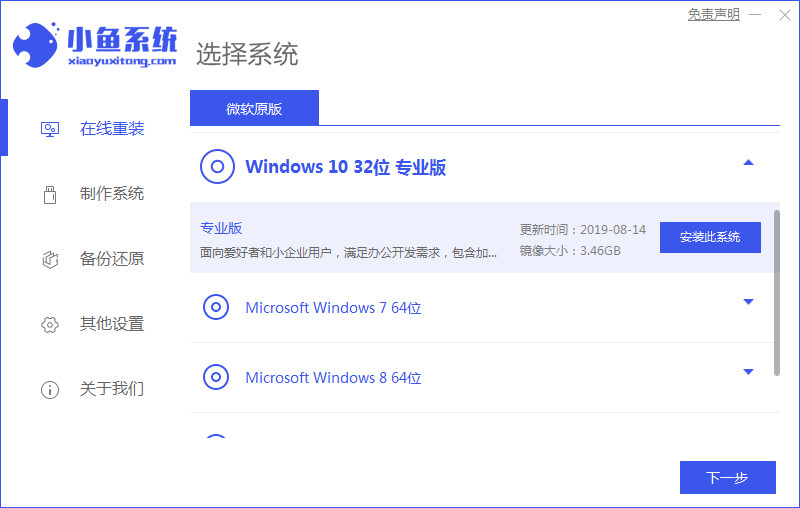
2.正在下载选择好的系统,还有安装需要的环境,请耐心等待。
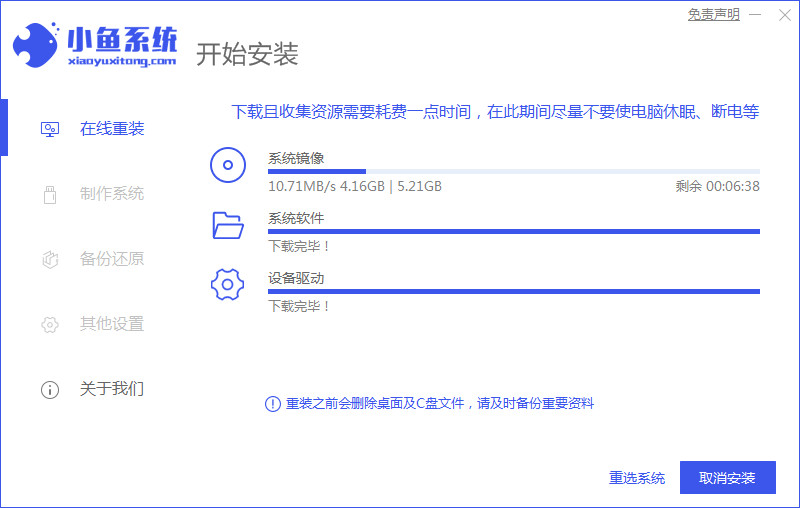
3.环境部署完毕,等待系统重启进入安装。
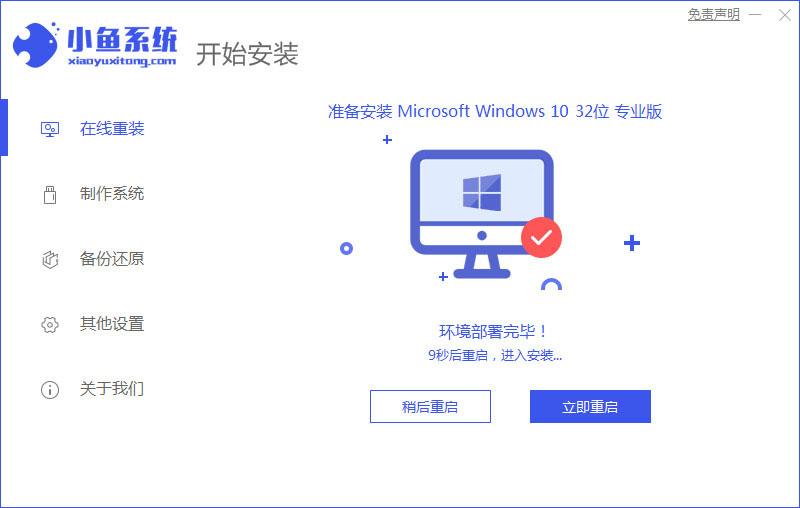
4.重启来到菜单中,选择带有【PE-MSDN】的选项回车进入。
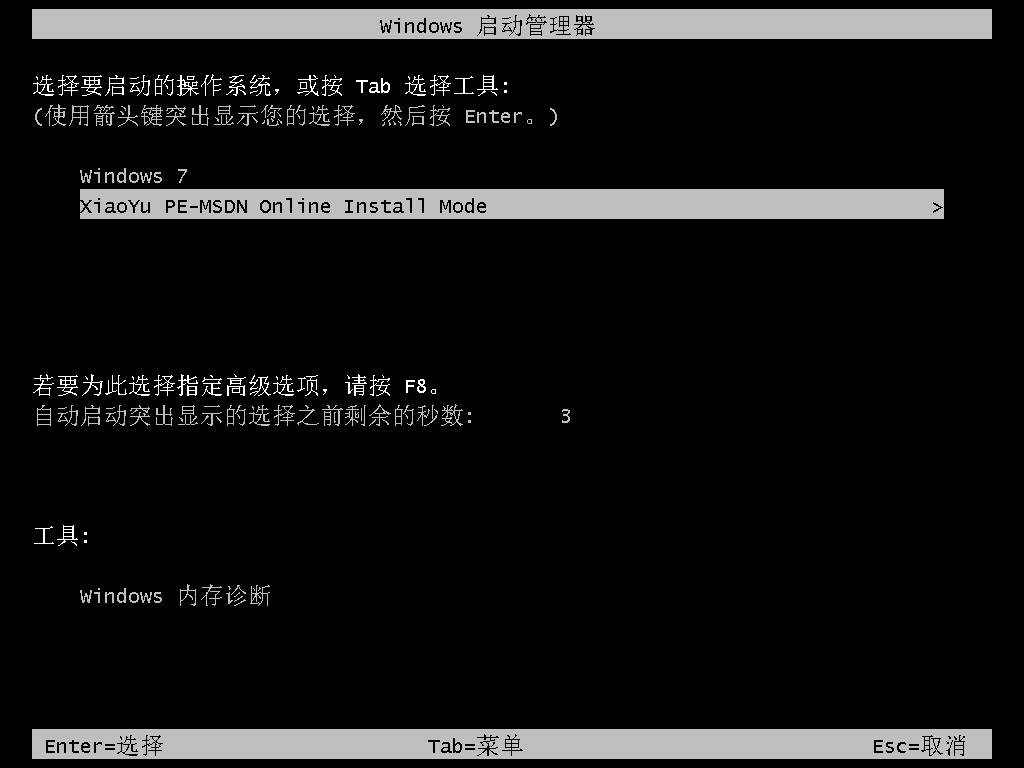
5.进入pe之后,系统自动安装win10系统。
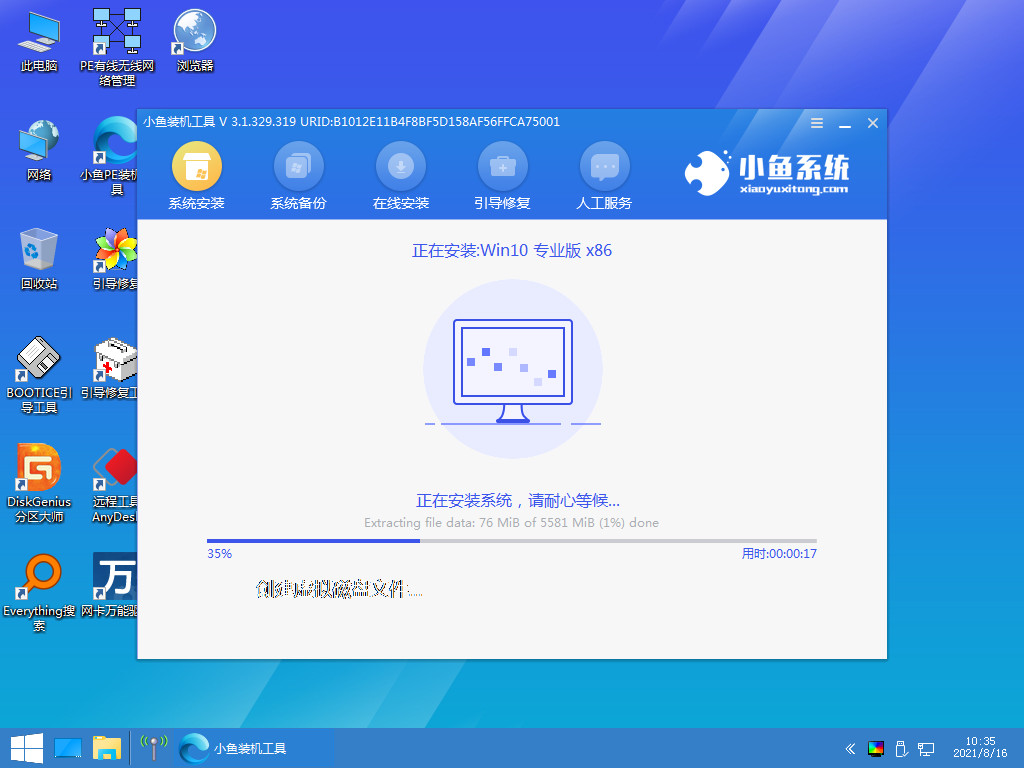
6.进入引导修复,点击【确定】按钮即可。
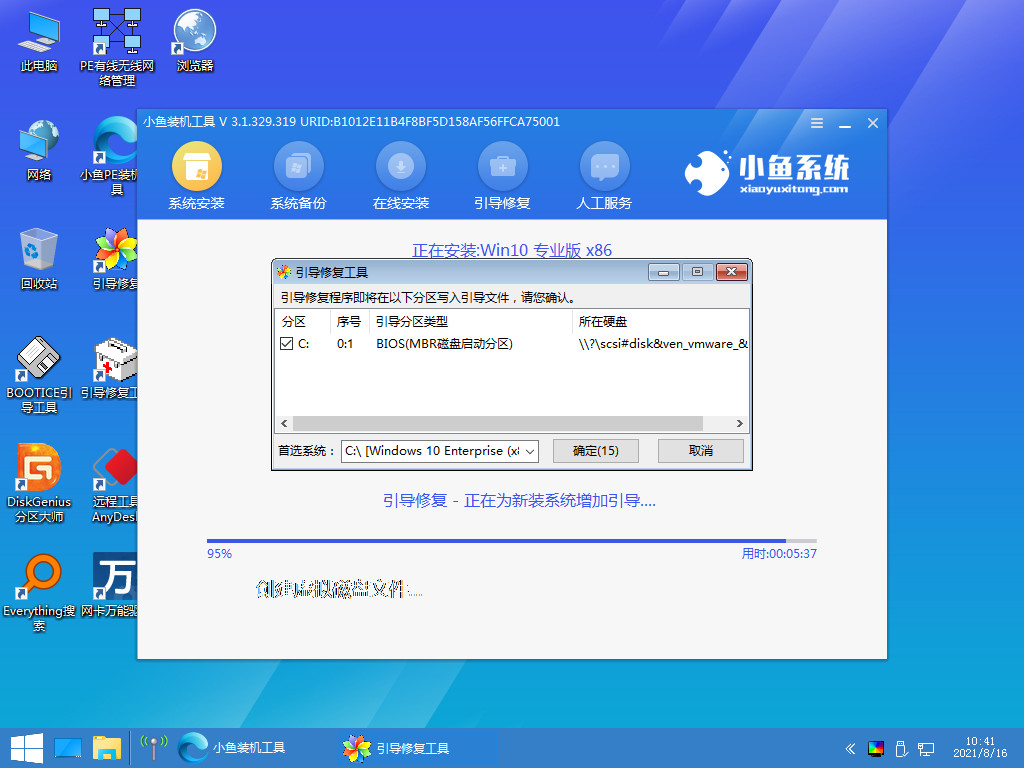
7.系统安装完成,等待重启进入部署。
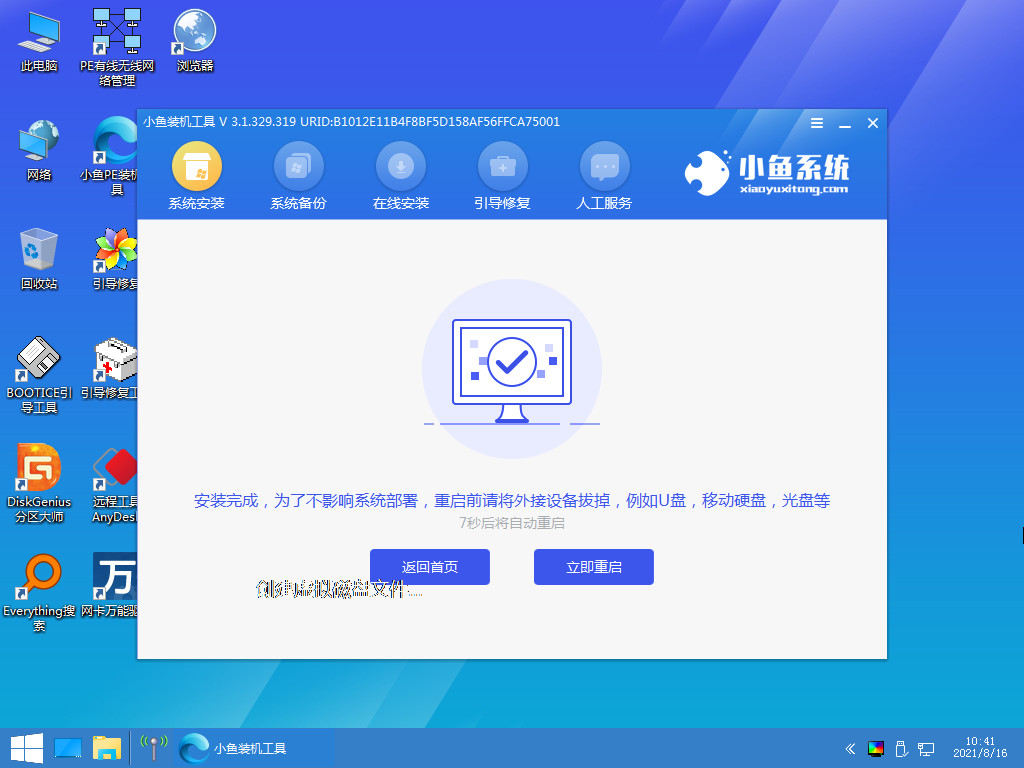
8.部署完成后进入全新的桌面,系统重装完成。
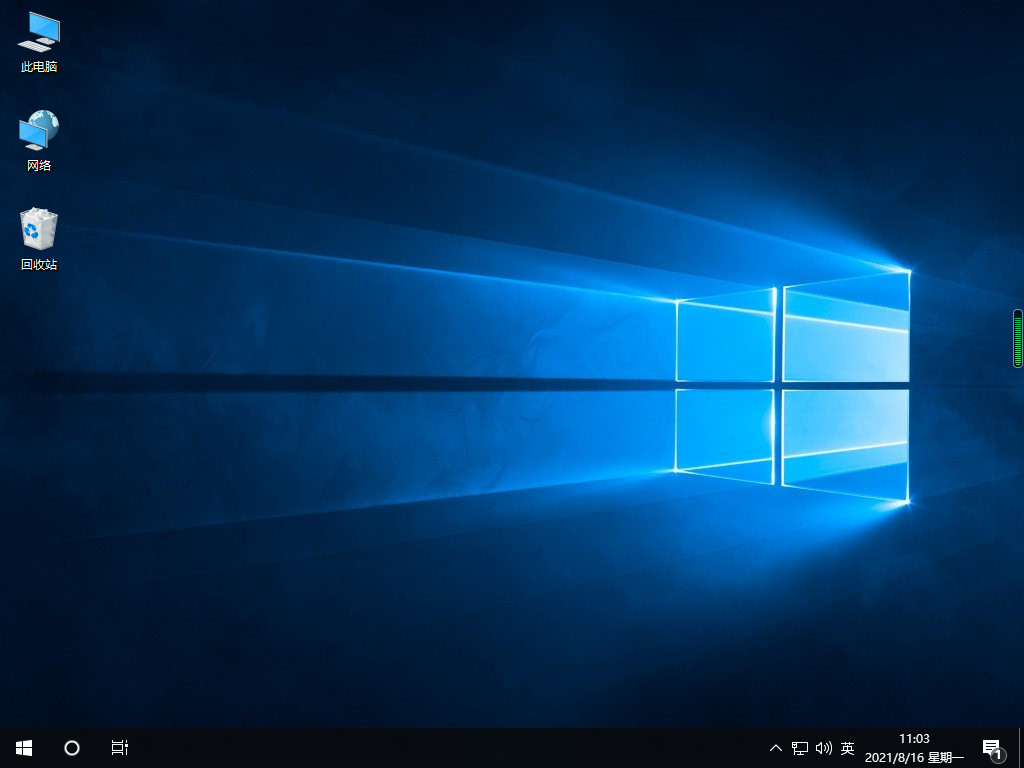
总结
打开小鱼一键重装系统,选择win10系统进行下载,等待重新启动开始安装系统。

windows10系统重装步骤?目前,全球数千万的用户已经用上了Windows 10系统,在此次的“无损升级”中,Win10几乎保留了用户之前的所有文件。那么,当用户想要重装windows10系统怎么做呢?今天,小编就针对这个问题给大家介绍下windows10系统重装步骤教程。
工具/原料
系统版本:Windows10
软件版本:小鱼一键重装系统
windows10系统重装步骤:
1.打开小鱼一键重装系统,选择win10系统,点击【下一步】。
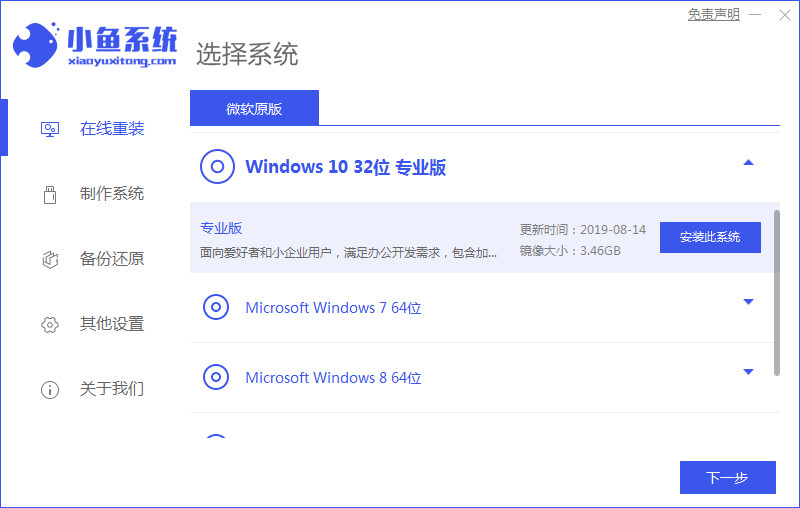
2.正在下载选择好的系统,还有安装需要的环境,请耐心等待。
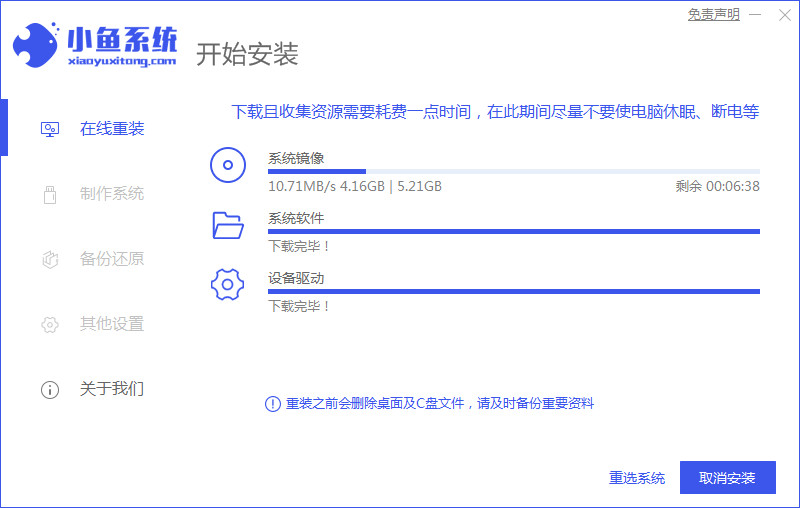
3.环境部署完毕,等待系统重启进入安装。
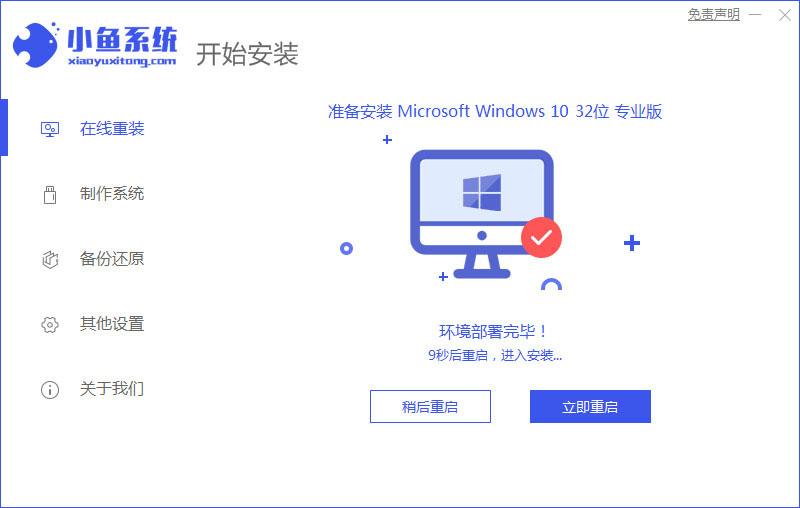
4.重启来到菜单中,选择带有【PE-MSDN】的选项回车进入。
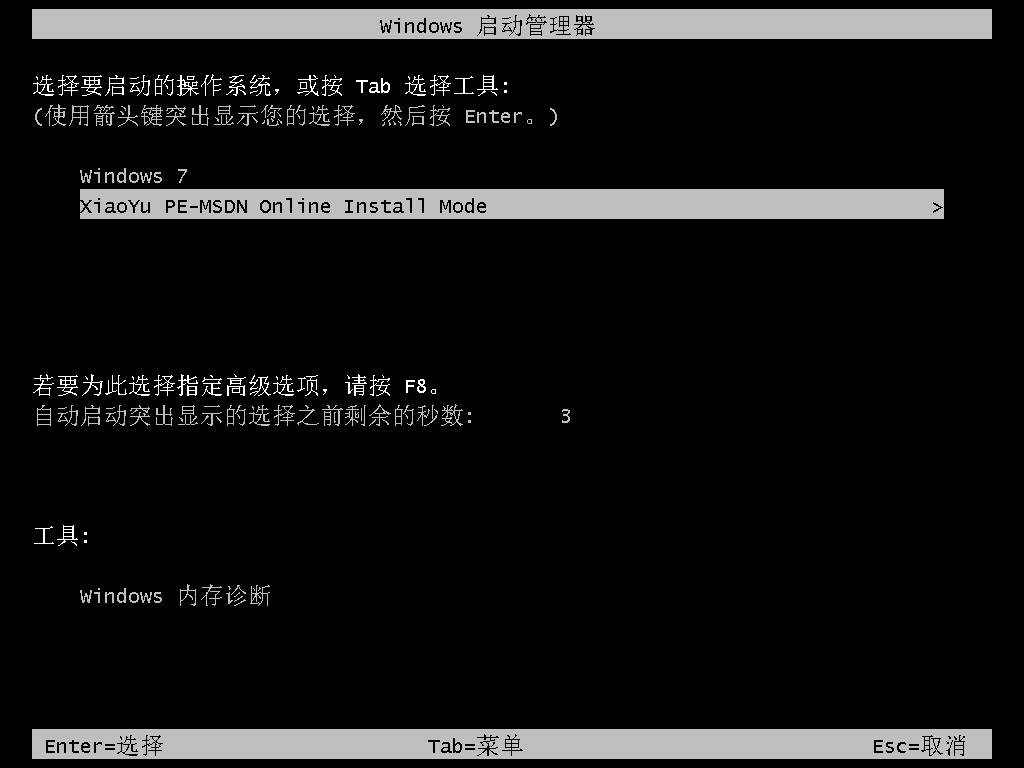
5.进入pe之后,系统自动安装win10系统。
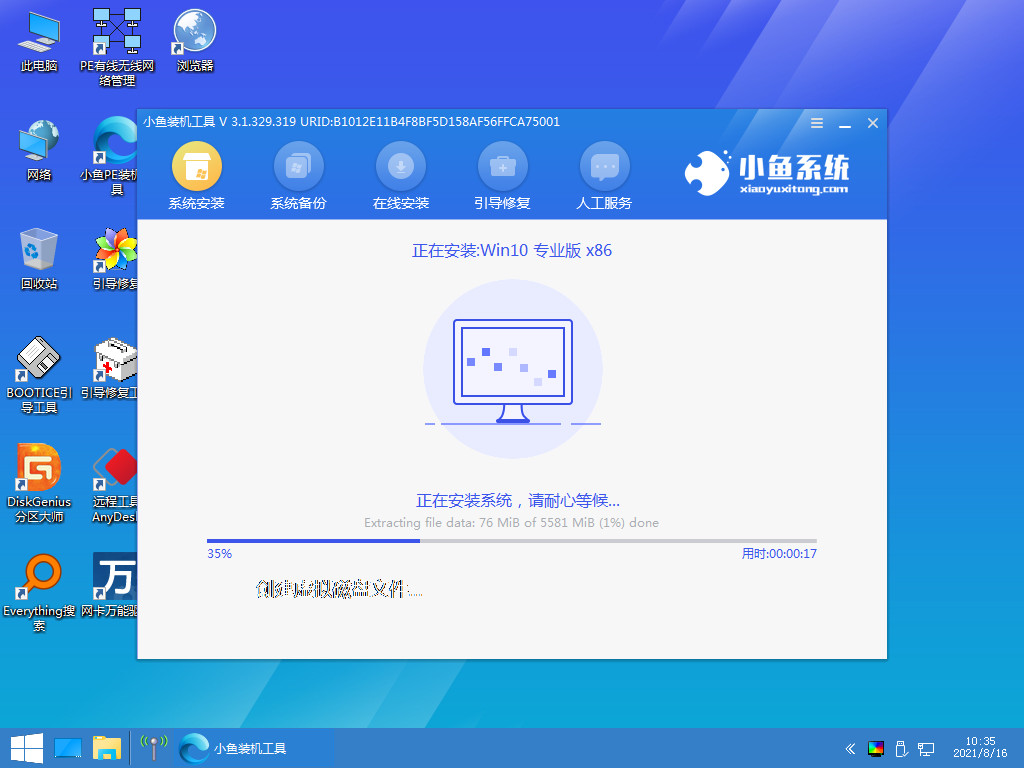
6.进入引导修复,点击【确定】按钮即可。
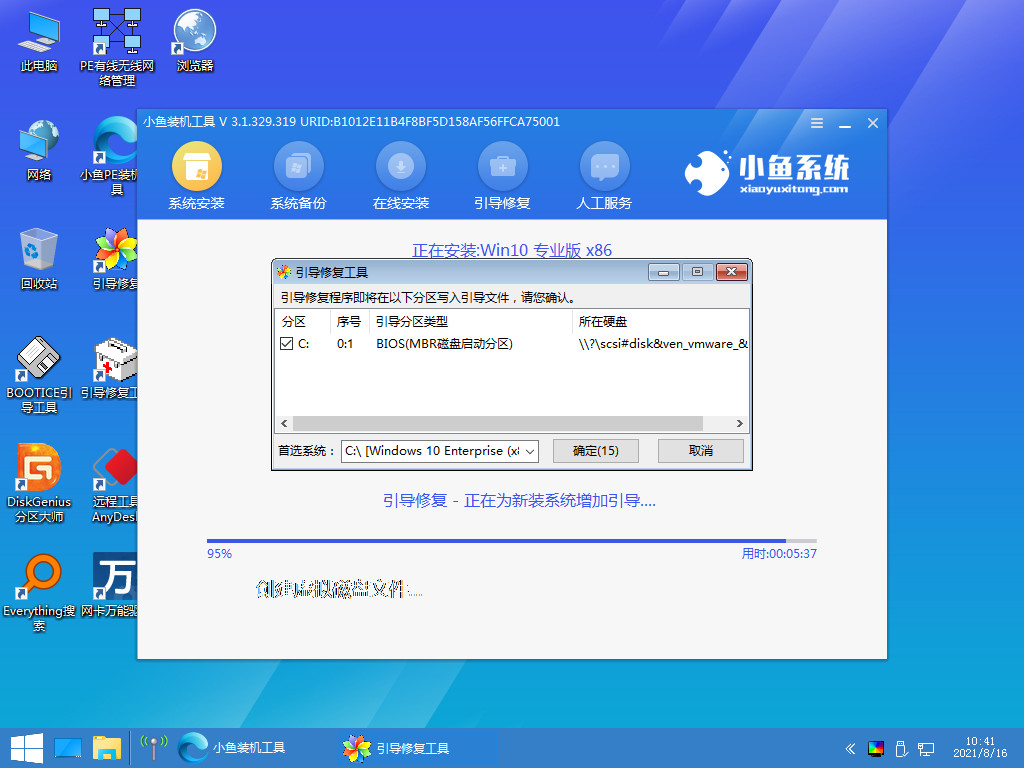
7.系统安装完成,等待重启进入部署。
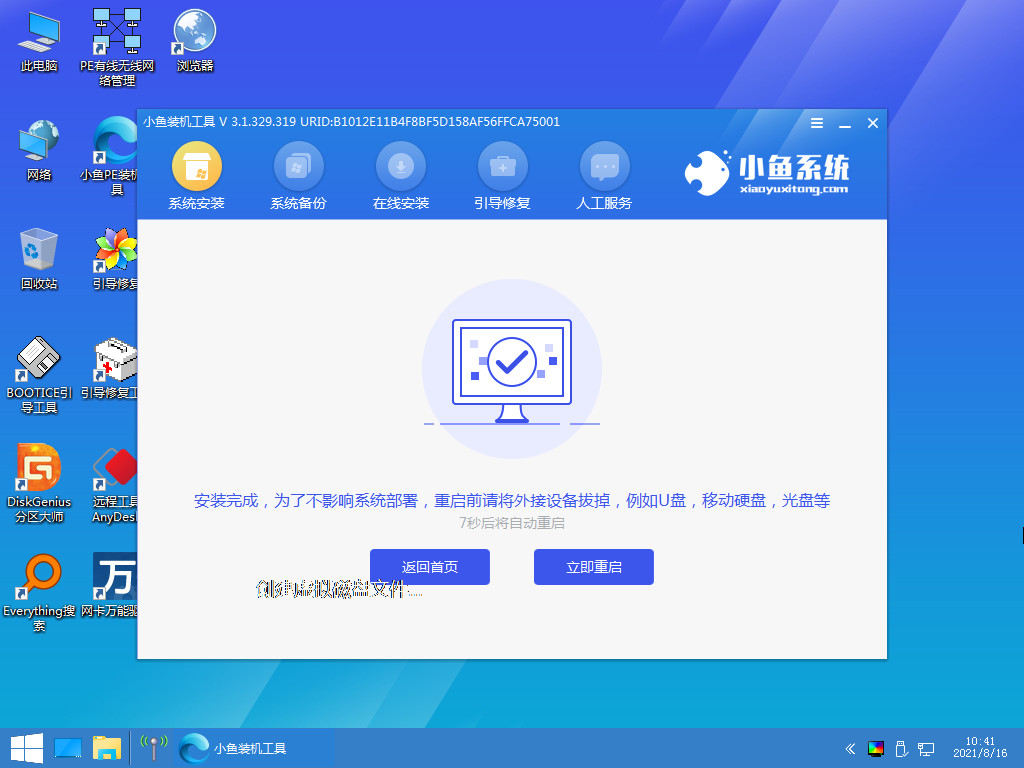
8.部署完成后进入全新的桌面,系统重装完成。
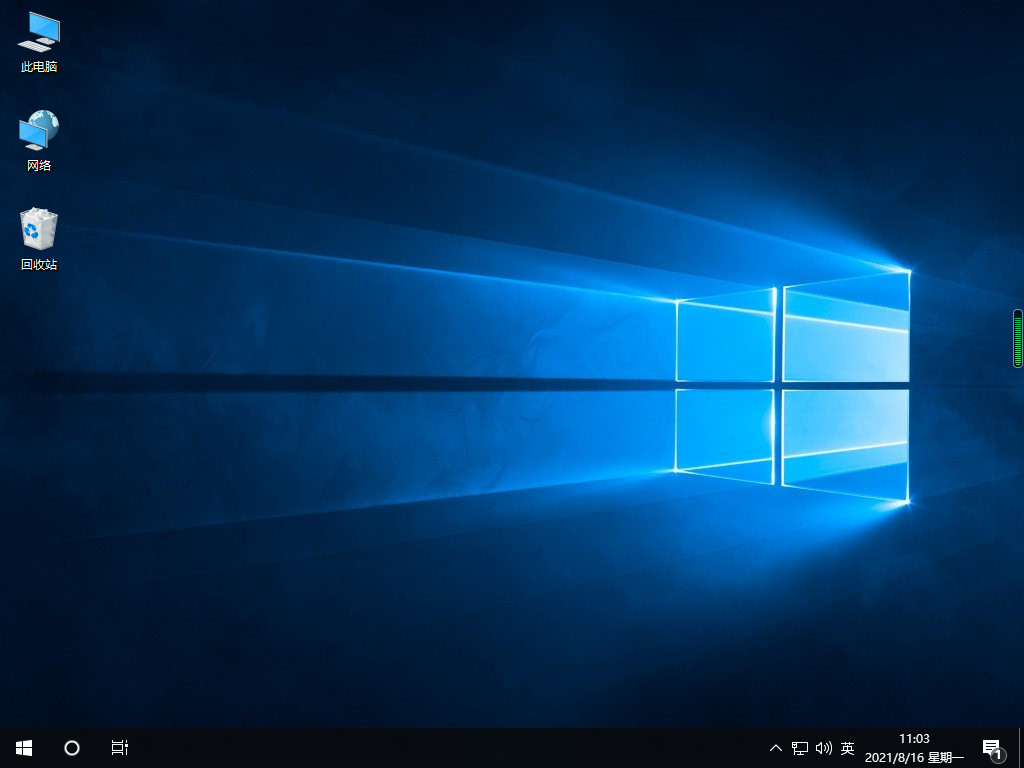
总结
打开小鱼一键重装系统,选择win10系统进行下载,等待重新启动开始安装系统。




